
エクセルで文字列を横書きから縦書きにする方法をご紹介します。縦書きの文字間隔を詰める(狭くする)方法や、括弧や数字だけ横向きにする方法についても解説しているので、ぜひ参考にしてみてください。
横書きを縦書きにする方法
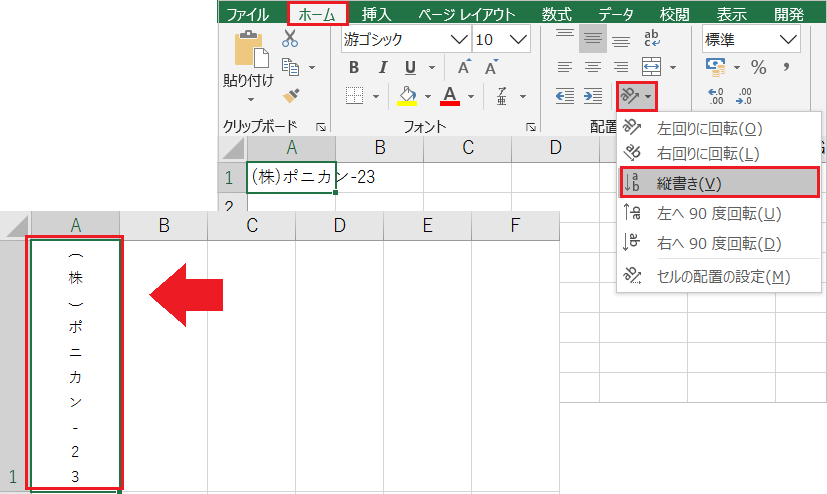
縦書きにするセル範囲を選択し、ホームタブの配置から[方向]を開きます。[縦書き]をクリックすると、選択範囲の文字列が縦書きになりました。
縦書きのショートカットキー:[Alt]→[H]→[F]→[Q]→[V]
縦書きのカタカナを入力する方法
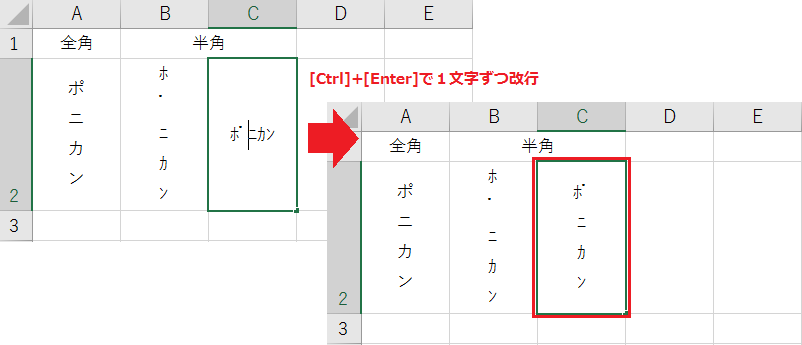
半角カタカナの濁点や半濁点はひとつの文字として認識されるため、縦書きにすると濁点が文字の下に配置されてしまいます。そのため、縦書きの場合は全角で入力するのが基本です。
半角カタカナを縦書きで入力する場合、[Ctrl]+[Enter]で1文字ずつ改行しながら入力します。
前述した通り濁点も1文字なので、中央揃えにするとやや配置がずれます。
縦書きの文字間隔を詰める方法
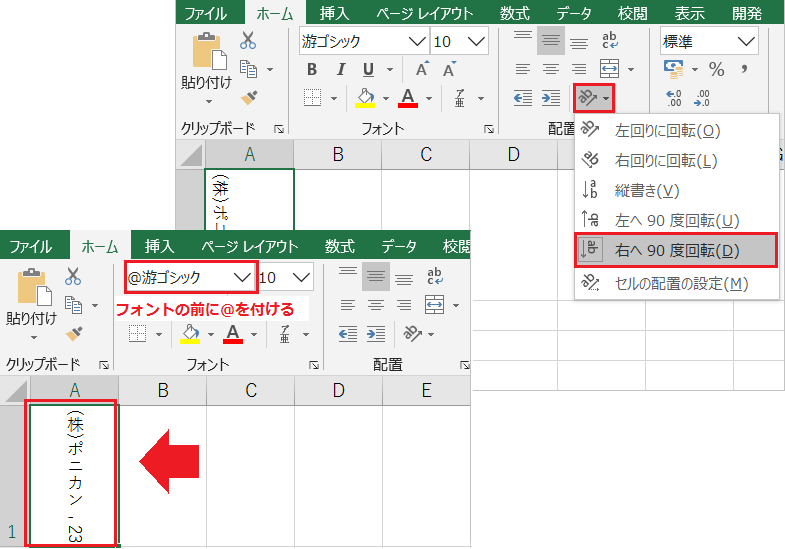
まず縦書きにするセル範囲を選択し、ホームタブから[方向]を開きます。
次に[右へ90度回転]をクリックした後、フォントの前にアットマーク(@)を付けてください。通常の縦書きよりも行間が狭くなります。
この方法では、半角英数字や半角カタカナは縦書きになりません。カタカナや英数字を縦書きにする場合、「全角」で入力してください。
縦書きの括弧を入力する方法
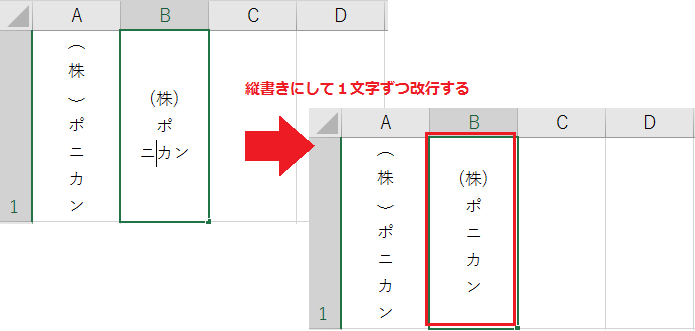
括弧を横向きで入力する場合は横書きで入力し、その他の文字を1文字ずつ改行して縦書きにしてください。セル内改行は、[Ctrl]+[Enter]です。
縦書きの数字2桁を入力する方法
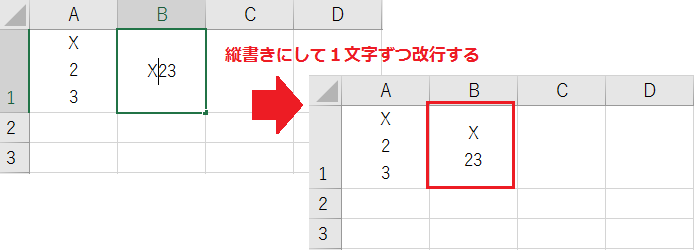
2桁以上の数字を横向きで入力する場合は横書きで入力し、その他の文字を1文字ずつ改行して縦書きにしてください。セル内改行は、[Ctrl]+[Enter]です。
縦書きの伸ばし棒を入力する方法
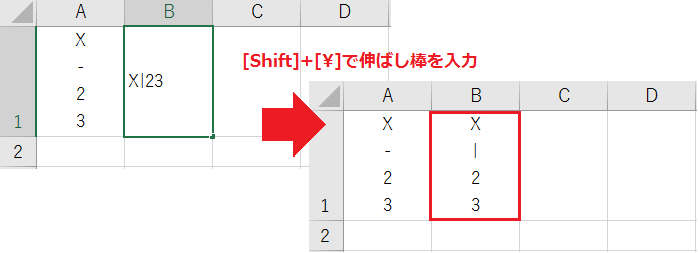
縦書きの伸ばし棒は、半角入力モードの[Ctrl]+[\]で入力できます。
コピー用:[|]
